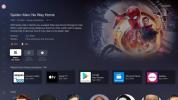Saturs
- Atjauniniet savu ierīci
- Automātiski lasīt ienākošos ziņojumus, izmantojot Siri
- Iestatīšana ir pabeigta
- Pielāgojiet Siri paziņotos ziņojumus
Kopš iOS 13 (faktiski iOS 13.2) izlaišanas Siri ir spējusi automātiski nolasīt jūsu ienākošās īsziņas un iMessages no jūsu iPhone, iPad vai iPod Touch. Lai izmantotu funkciju, jums ir jāvalkā AirPods (otrā paaudze), AirPods Pro, Powerbeats Pro vai Beats Solo Pro austiņas. Kad tiek saņemts jauns ziņojums, Siri atskaņos signālu, pēc tam skaļi nolasīs sūtītāja vārdu un jauno ziņojumu. Ja tiek saņemts garš ziņojums, Siri vienkārši paziņos sūtītāja vārdu un to, ka ziņojums ir saņemts.
Ieteiktie videoklipi
Viegli
10 minūtes
iPhone
iPad
iPod Touch
Atjauniniet savu ierīci
Pirms turpināt, jums būs jāpārliecinās, vai jūsu iPhone, iPad vai iPod Touch ir atjaunināts uz iOS 13.2 vai jaunāku versiju. Lai pārbaudītu, kura iOS versija darbojas jūsu ierīcē, vispirms atveriet Iestatījumi lietotni, izvēloties Ģenerālis opciju un pēc tam atlasot Par. Programmatūras versija jūsu ierīcē nedrīkst būt zemāka par 13.2. Ja jums ir jāatjaunina ierīce, pirms turpināt, veiciet norādītās darbības.
Lūdzu, ņemiet vērā: lai jauninātu ierīci uz iOS 13 (vai uz jaunāku iOS 14), tai ir jābūt vai nu iPhone 6S, iPad Air 2, iPod Touch septītā paaudze vai jaunāks modelis. iPad ierīcēm iOS 13 vai 14 var saukt arī par iPadOS; tomēr tajā būs tas pats “13” vai “14” versijas numurs.
1. darbība: Lai atjauninātu atbalstīto ierīci, vispirms atveriet Iestatījumi lietotne; pēc tam atlasiet Ģenerālis opciju, tad izvēlieties Programmatūras atjauninājums.
2. darbība: Ja jūsu ierīcei ir pieejams jauns atjauninājums, tas jums par to paziņos un aicinās to lejupielādēt un instalēt. Pretējā gadījumā, ja jūsu ierīce jau ir atjaunināta, tā to paziņos un atzīmēs jūsu pašreizējo iOS versiju.

- 1. Pārliecinieties, vai ierīcē darbojas iOS 13.2 vai jaunāka versija
Saistīts
- Kā tiešraides fotoattēlu pārvērst par videoklipu savā iPhone tālrunī
- Kā izslēgt iPhone 14 Pro vienmēr ieslēgtu displeju
- iOS 16: kā iPhone tālrunī pievienot citu sākuma ekrāna fonu
Automātiski lasīt ienākošos ziņojumus, izmantojot Siri
Jūs varat viegli iespējot Paziņojiet ziņas ar Siri, lai jūsu ienākošie ziņojumi tiktu nolasīti skaļi.
1. darbība: Lai Siri automātiski izlasītu jūsu ienākošos ziņojumus, sāciet, atverot Iestatījumi lietotni savā iPhone, iPod Touch vai iPad. Ja izmantojat operētājsistēmu iOS 14 (vai jaunāku), pārejiet uz blakus Paziņojumi, vai dodieties uz Siri un meklēšana ja izmantojat operētājsistēmu iOS 13.
2. darbība: Jebkurā gadījumā pieskarieties Paziņojiet ziņojumus ar Siri Nākamais. Pārliecinieties, ka Paziņojiet ziņojumus ar Siri opcija ir iespējota; kad tas ir iespējots, pārslēgšanas poga būs zaļā krāsā.
3. darbība: No šī brīža Siri automātiski nolasīs ienākošos ziņojumus jūsu AirPods vai atbalstītajās Beats austiņās.

- 1. Iespējojiet funkciju Paziņot ziņojumus ar Siri, lai jūsu ienākošie ziņojumi tiktu nolasīti skaļi
Iestatīšana ir pabeigta
Siri automātiski nosūtīs jums paziņojumu, kad saņemsit jaunu ziņojumu, jums nav jāsaka: "Hey Siri". Kad Siri ir izlasījis ziņojumu, jūs varat dot tai rīkojumu darīt visu, ko vēlaties. Ja vēlaties atbildēt uz ziņojumu, jums būs jāsaka “Atbildēt” un pēc tam jāpaziņo Siri atbilde. Siri ierakstīs jūsu atbildi, bet pirms ziņojuma nosūtīšanas gaidīs apstiprinājumu, lai jūs varētu to pārskatīt un vajadzības gadījumā pārskatīt.
Pielāgojiet Siri paziņotos ziņojumus
Ja vēlaties strādāt bez pārtraukumiem, varat mainīt Siri iestatījumus, lai tas nebrīdinātu par ienākošajiem ziņojumiem.
1. darbība: Dodieties uz Paziņojiet ziņojumus ar Siri ekrānu un noklikšķiniet uz Ziņojumi opcija apakšā Paziņojiet ziņojumus no.
2. darbība: Šeit varat izvēlēties, vai vēlaties, lai Siri jums paziņotu, kad saņemat ziņojumu no jebkura (opcija Visi), vai tikai īsziņas no noteiktām personām, piemēram, no jūsu Izlase saraksts, Nesen, vai cilvēki jūsu Kontakti.

- 1. Izvēlieties, no kā Siri lasīs jūsu jaunos ziņojumus
Ja vēlaties nosūtīt atbildes, netērējot laiku to manuālai pārskatīšanai, varat mainīt Siri iestatījumus, lai tā automātiski nosūtītu jūsu atbildi pēc tam, kad ar to runāsit. Ja vēlaties izmantot šo opciju, ieslēdziet Atbildiet bez apstiprinājuma pogu uz Paziņojiet ziņojumus ar Siri lappuse.
Redaktoru ieteikumi
- Kā tūlīt lejupielādēt iOS 17 beta versiju savā iPhone tālrunī
- Kā pievienot logrīkus iPhone bloķēšanas ekrānam operētājsistēmā iOS 16
- Kā atrast lejupielādētos failus savā iPhone vai Android viedtālrunī
- Biežākās AirPods problēmas un to novēršana
- Kā paslēpt fotoattēlus savā iPhone, izmantojot iOS 16
Uzlabojiet savu dzīvesveiduDigitālās tendences palīdz lasītājiem sekot līdzi straujajai tehnoloģiju pasaulei, izmantojot visas jaunākās ziņas, jautrus produktu apskatus, ieskatu saturošus rakstus un unikālus ieskatus.